Annuncio pubblicitario
Mentre la maggior parte degli utenti di PC afferma di essere competente nel software Office come parola ed Excel, gli ulteriori tratti del pacchetto sono forse un po 'più scoraggianti. Accesso e pezzi simili di software di database Le 5 migliori alternative gratuite a Microsoft Access per databaseIl software di database gratuito non è affatto male. Questo articolo illustra cinque delle migliori alternative gratuite e facili da usare a Microsoft Access. Leggi di più può essere un software particolarmente ostile per iniziare, ma rappresentano una sfida molto meno se sai cosa stai facendo.
Questa guida ti guiderà attraverso i passaggi di base per creare il tuo database, popolarlo con informazioni e utilizzare le query per accedervi a colpo d'occhio. Una volta compresi i fondamenti, sarai sulla buona strada per la vera padronanza di Access.
Crea un database
All'apertura di Access, ti verranno presentate una serie di opzioni e modelli diversi. Selezionare Database desktop vuoto
per iniziare e scegliere un nome file e un percorso sul disco rigido per salvarlo. Creerò un database dei libri che possiedo, ma questi stessi concetti potrebbero essere utilizzato per una mailing list The Swizzle: Annulla l'iscrizione alle mailing list e riduci lo spam in arrivo Leggi di più , la tua rubrica o qualsiasi altro numero di scopi.La prima colonna del mio database conterrà il titolo di ciascun libro, quindi userò il Fai clic per aggiungere pulsante per stabilire che questo è un Breve testo voce - dovresti scegliere qualsiasi tipo di voce adatta al tuo progetto. Successivamente, rinominare l'intestazione di colonna in qualcosa di appropriato. Vale la pena rinominare la tua prima tabella dalla "Tabella1" predefinita anche a questo punto.

Fai lo stesso per tutte le diverse colonne che stai cercando di includere. Nel mio caso, quella era un'altra voce di testo breve per il nome dell'autore, una cella numerica per l'anno di rilascio e una casella di controllo Sì / No per stabilire se il libro in questione fosse o meno un'edizione cartacea. Ho anche impostato un campo Data aggiunta, che automatizzeremo tra un momento. Se è necessario modificare qualsiasi tipo di dati dopo la creazione, andare su campi scheda sulla barra multifunzione, evidenziare la colonna desiderata e modificarla tramite Tipo di dati menu a discesa.
Ora passa a Vista di progettazione usando l'icona nell'angolo in basso a destra dello schermo. Per automatizzare un timestamp, selezionare il Nome campo desiderato, selezionare il formato della data tramite il menu a discesa e inserire = Now () nel Valore predefinito campo sotto. Ciò riempirà automaticamente la cella con la data in cui la voce è stata aggiunta ogni volta che un nuovo elemento viene inserito nel database. Lo stesso metodo può essere utilizzato per stabilire altre impostazioni predefinite, sia che si tratti di una voce di testo standard o una formula come questa Hai bisogno di aiuto con le formule di Excel? 7 risorse da consultareExcel è il gold standard del foglio di calcolo. Se ti viene richiesto di utilizzare Excel e devi comunque familiarizzare con esso, queste risorse ti introdurranno rapidamente alle basi e altro ancora. Leggi di più .

Stabilire una chiave primaria
Se stai creando un database che crescerà e crescerà, una chiave primaria è di vitale importanza, ma è una buona abitudine prendere in considerazione anche se lavori su scala ridotta. La confusione può sorgere quando due elementi condividono lo stesso nome, ma una chiave primaria garantisce che sia sempre disponibile un altro identificatore univoco.
Access 2013 crea un campo ID per impostazione predefinita, che quindi popola automaticamente con un identificatore numerico. Tuttavia, è possibile specificare una chiave primaria diversa se si sente la necessità. Per fare ciò, è sufficiente fare clic con il pulsante destro del mouse sul Nome campo desiderato in Visualizzazione Struttura e selezionare Chiave primaria. Tuttavia, questa deve essere una voce davvero unica per garantire che le cose funzionino come dovrebbero.
Aggiunta di dati con moduli
Se stai cercando di inserire molti dati nel tuo documento di Access, lo è vale la pena istituire un modulo Un breve tutorial sui moduli in Microsoft Access 2013Qual è la differenza tra un database ben mantenuto e un database trascurato? Potenzialmente un modulo di inserimento dati facile da usare. La creazione di un modulo di accesso è semplice, se segui il nostro tutorial. Leggi di più . Innanzitutto, vai al Creare scheda nella barra multifunzione e fare clic su Modulo. Creerà un layout predefinito per te, che potrai quindi modificare trascinando i singoli componenti nella posizione appropriata.
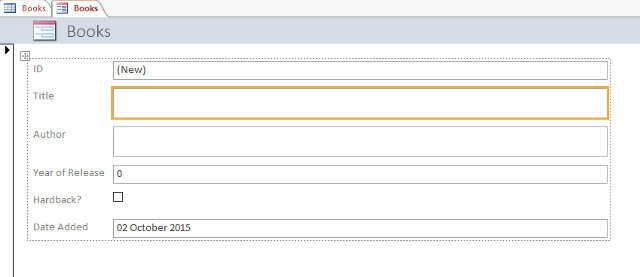
Per testare il tuo modulo, usa l'opzione Visualizza sul lato sinistro della barra multifunzione per passare a Vista modulo. Qui, sarai in grado di aggiungere una voce popolando i vari campi; fallo ora per assicurarti che tutto funzioni come previsto. Per verificare i tuoi progressi, torna alla tabella dal modulo e seleziona Vista della scheda tecnica. Se la prima voce viene visualizzata come previsto, tornare al modulo e salvare il lavoro.
Altri metodi di immissione dei dati
Un modulo è un buon modo per standardizzare l'inserimento dei dati, soprattutto se più di un utente 8 dei migliori strumenti di collaborazione gratuiti per programmatoriSe sei un programmatore e non stai ancora condividendo o collaborando, sei dietro la curva. Ottieni i vantaggi della collaborazione con le app Web giuste. Leggi di più utilizzerà il database. Tuttavia, non è l'unico modo per popolare un file in Access. Il metodo più semplice è semplicemente aggiungere le voci manualmente nella visualizzazione Foglio dati.

In alternativa, è possibile importare un file che contiene dati preesistenti. Access 2013 fornisce supporto per una serie di tipi di file, compresi fogli di calcolo Excel Excel vs. Accesso: un foglio di calcolo può sostituire un database?Quale strumento dovresti usare per gestire i dati? Access ed Excel dispongono entrambi di filtraggio, fascicolazione e query dei dati. Ti mostreremo qual è il più adatto alle tue esigenze. Leggi di più , File CSV, documenti XML e HTML. Per importare dati da un'origine, selezionare la scheda Dati esterni dalla barra multifunzione e selezionare il tipo di file desiderato. L'accesso ti guiderà attraverso i passaggi necessari per importarlo nel tuo database.
Vale la pena notare che Access fa una distinzione tra importazione e collegamento dei dati. Il primo è il metodo corretto se i tuoi dati non cambieranno, ma il secondo consente di aggiornare continuamente un documento separato, riflettendo queste modifiche in Access. A seconda delle tue esigenze, questo potrebbe farti risparmiare un po 'di tempo.
Utilizzo di query
Una volta che il tuo database è sufficientemente popolato, è tempo di iniziare a raccogliere i frutti di una grande quantità di informazioni organizzate. Le query sono un metodo semplice ma potente per ordinare rapidamente e in modo efficiente il database. Per illustrare il loro utilizzo, ecco una semplice query che cercherà libri nel mio database per un determinato periodo di tempo.
Per creare una nuova query, accedere a Creare scheda nella barra multifunzione e selezionare Procedura guidata query, quindi scegliere Procedura guidata query semplice. Seleziona la tabella desiderata, nonché i campi che ti interessano: nel mio caso, questo è l'anno di rilascio e il titolo, quindi so quale voce sto guardando.

Nella schermata successiva, decidere se si desidera visualizzare la vista Dettagli con ogni campo di ogni record o solo un Riepilogo. Quindi, selezionare Fine per terminare il processo. Ti verranno presentati i dati che hai selezionato e puoi utilizzare il menu a discesa nell'intestazione della colonna per snellire ulteriormente le cose. Sto cercando libri scritti negli anni '70, quindi farò clic sul menu a discesa Anno di uscita, quindi accederò a Filtri numerici> Tra.
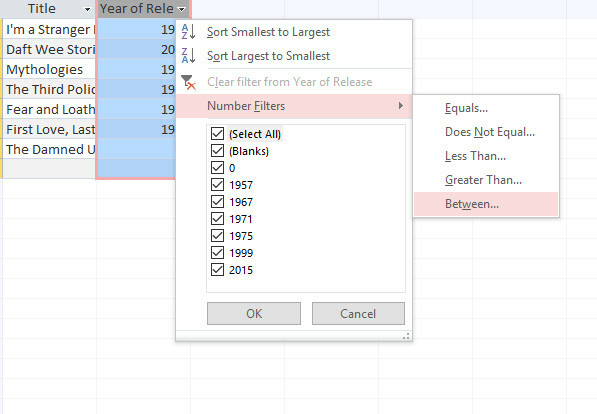
Ho quindi fissato un limite superiore e inferiore per i miei dati e mi è stato presentato un elenco dei libri pubblicati tra il 1970 e il 1980. Lo stesso metodo può ovviamente essere usato per abbinare stringhe di testo, caselle di spunta o qualsiasi altro tipo di informazione che potresti aver inserito nel tuo database.
Hai qualche consiglio per iniziare con Access? Stai lottando con un aspetto particolare della creazione di database e hai bisogno di aiuto? Facci sapere i tuoi consigli e problemi nella sezione commenti qui sotto.
Scrittore inglese attualmente residente negli Stati Uniti. Trovami su Twitter tramite @radjonze.

